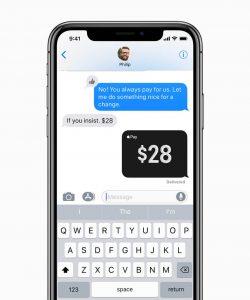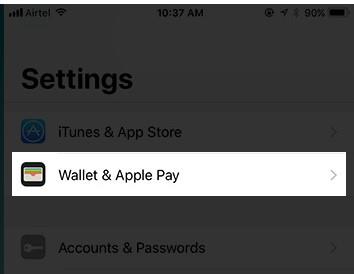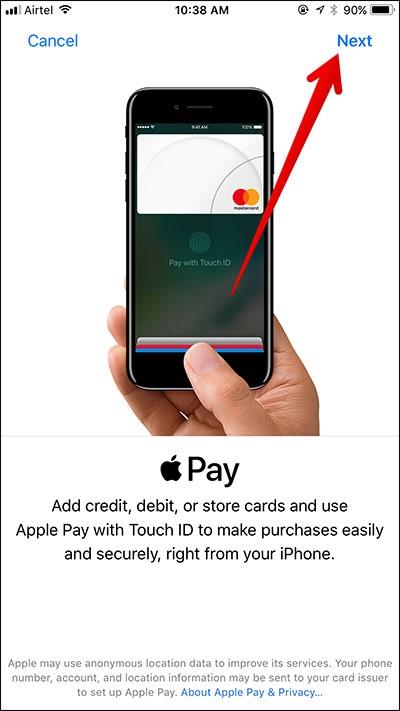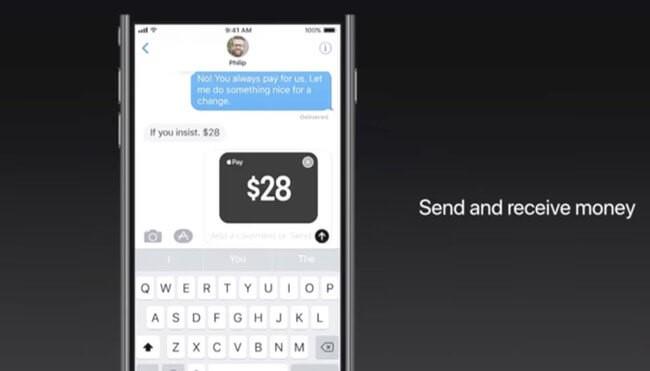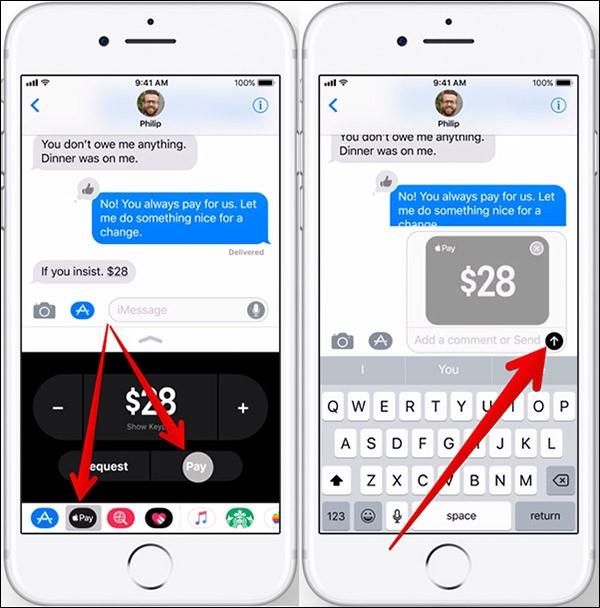Apple vienādranga maksājumi ir konkurss par PayPal piederošo Venmo, Square Cash un bankas iespēju: Chase QuickPay
Jālasa : Kāpēc Apple izmanto HEIF un kas tas ir?
Uzmanības centrā:
- iOS 11 palielina Apple Pay, pievienojot tai Apple Pay Cash
- iMessage iebūvēts savstarpēju maksājumu pakalpojums
- Izmantojot, jūs varat viegli iegūt un pārskaitīt naudu draugiem ASV
- Apple Pay Cash virtuālā karte tiks izlaista ar iOS 11
- Apple Pay noklusējuma lietotnei darbosies Apple Watch un iPhone.
Ziņojumapmaiņa ir bijis galvenais saziņas veids jau kopš seniem laikiem, un tehnoloģija to katru dienu papildina. Tas vairs nav tikai īsziņu apmaiņa, jūs varat veikt darījumus, izteikt savas jūtas, izmantojot emocijzīmes un uzlīmes ar saviem mīļajiem.
Ķīnā WeChat ir kļuvis par viņu dzīves neatņemamu sastāvdaļu, un tas ir kļuvis par Facebook Messenger citiem. Bija laiks, kad vēlējāmies, vai varētu redzēt lasītāja seju, bet tagad tā vairs nav. Ziņapmaiņa ir padarījusi visu iespējamu.
Piezīme. Tā kā WeChat ir ķīniešu izcelsmes, tas var nebūt pieejams Indijā, jo Indijas valdība ir aizliegusi dažas Ķīnas lietotnes.
Ir vairākas ziņojumapmaiņas lietotnes, piemēram, WhatsApp, Instagram, kuras tiek plaši izmantotas un piedāvā dažādas funkcijas.
Šoruden ar operētājsistēmu iOS 11 Apple akciju lietotne iMessage tiek dekorēta ar papildu funkcijām. Pārsteidzošākais no visiem ir vienādranga naudas pārskaitījums (P2P), jo nosaukums liecina par veidu, kā nosūtīt skaidru naudu mīļajiem un otrādi.
Jums noteikti rodas jautājums, kas tajā ir jauns, jo lietotņu tirgus jau ir pilns ar šādām lietotnēm. Pat tādām organizācijām kā Square un Venmo jau ir iMessage lietotnes, ar kurām varat nosūtīt skaidru naudu. Bet, kā mēs visi zinām, Apple vienmēr patīk gūt pārsvaru, un šoreiz tas neatšķiras, tam ir pilns tīkls, ko citi laiž garām. Vienādranga maksājumu pakalpojums ar Apple Pay ir pārsteidzoša kombinācija, un agrāk vai vēlāk tas izturēs Venmo un Square Cash maksājumus.
Apple pārstāvis Kreigs Federigijs WWDC 2017 teica: “Papildus maksājumiem mazumtirdzniecībā mēs izmantojam Apple Pay lietotnēs, mēs to izmantojam tīmeklī — bija viena pēdējā robeža, kuru vēlējāmies pārvarēt, un tā ir Apple Pay personīgai lietošanai. maksājumiem. Tagad tas ir ļoti vienkārši, jo tas tiks integrēts tieši ziņojumos lietotnē iMessage.
Src: igeeksblog
Pakalpojums vēl nav pieejams, tas darbosies no šī rudens. Sākumā tas būs pieejams tikai ASV.
Kā tas strādā?
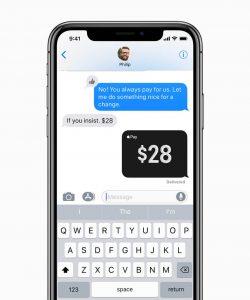
Attēla avots: apple.com
Tās ieviešana tiek veikta gudri: lietotājam ir jāpieņem sākotnējie pieprasījumi, lai izvairītos no surogātpasta. Kad pieprasījums ir apstiprināts, varat sākt pieņemt maksājumus, izmantojot Apple Pay, tieši iMessage laika skalā.
Jāizlasa: 5 Apple Wallet funkcijas, par kurām mēs deram, ka jūs nezināt
Kā lietot Apple Pay?
Lai izmantotu Apple Pay, tas jāiestata savā iPhone tālrunī. Lai to izdarītu, veiciet tālāk norādītās darbības.
1. darbība: pieskarieties iestatījumu ikonai un atveriet to.
Src: igeeksblog
2. darbība. Nākamais nospiediet opciju Maks un Apple Pay
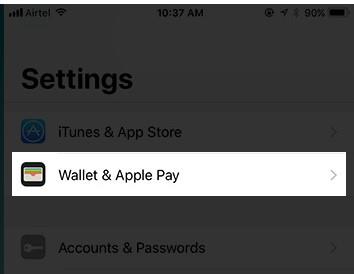
Src: igeeksblog
3. darbība: tagad pieskarieties opcijai Pievienot kredītkarti vai debetkarti un izpildiet ekrānā redzamos norādījumus, lai to iestatītu
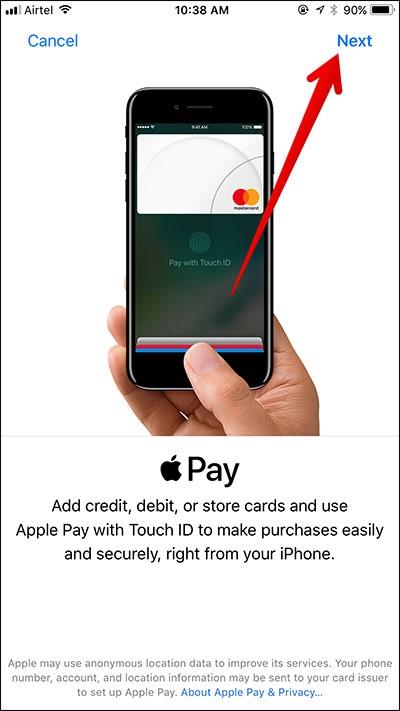
Src: igeeksblog
Kā to lietot kopā ar Siri?
Vienkārši izmantojot Siri, varat pārskaitīt naudu jebkurai personai. Lai to izmantotu, savā iPhone tālrunī aktivizējiet virtuālo palīgu. Lai to izdarītu, sakiet Hei Siri vai nospiediet un turiet sākuma pogu. Pēc tam pieprasiet tai nosūtīt naudu atlasītajai kontaktpersonai.
Pēc tam tas prasīs nosūtāmo summu, apstiprinās to un izpildīs parasto naudas pārskaitīšanas procedūru. Beigās apstipriniet maksājumu, izmantojot savu Touch ID.
Turklāt Siri uztvers arī jebkuru ar maksājumiem saistītu tērzēšanu pakalpojumā iMessage. Ja jūs vai jūsu kontaktpersona tērzējat par valūtu pakalpojumā iMessage, tas gudri parādīs lietotni Apple Pay pirms jūsu iMessage lietotņu atvilktnes. Turklāt, ja summa ir norādīta, šī summa tiks automātiski ievadīta, palaižot lietotni Apple Pay.
Šī nauda tiks nosūtīta uz “Apple Pay Cash Card”, ko var izmantot, lai nosūtītu naudu uz jūsu bankas kontu.
Naudu var nosūtīt ikvienam, kas izmanto noklusējuma ziņojumapmaiņas lietotni, ja viņam ir arī operētājsistēma iOS 11. Ja saņemsiet naudu, tā tiks pārskaitīta uz Apple Pay naudas karti, kas ir digitālā debetkarte.
Jālasa: Kā atiestatīt Apple ID paroli
Kā saņemt un nosūtīt maksājumu
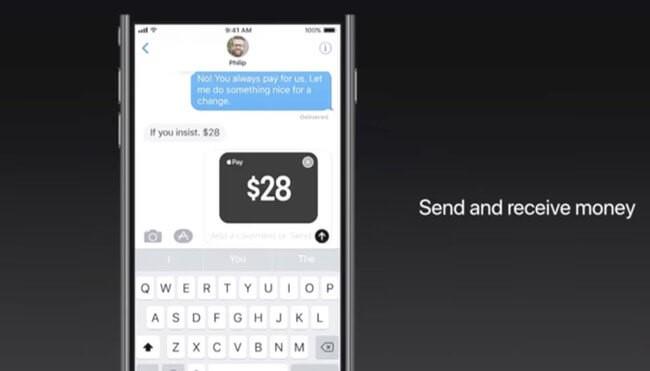
Img src: kosmosa tehnoloģijas
Nosūtīšana
Maksājumi tiek debetēti no debetkartes vai kredītkartes, kas ir saistīta ar jūsu Apple lietotni Maks. Nauda, kas saņemta, izmantojot iMessage, tiek ieskaitīta jūsu Apple Pay Cash kartē.
Attiecībā uz virtuālo Apple Pay Cash karti Apple ir izveidojis savienojumu ar Green Dot priekšapmaksas maksājumu karšu uzņēmumu. Tādējādi, izmantojot šo karti, varat izmantot virtuālajā kartē esošos līdzekļus un nosūtīt naudu vai maksāt citiem, izmantojot iMessage un daudz ko citu.
Saņemtā nauda paliek kā atlikums Apple Pay virtuālajā kartē, kas tiek glabāta lietotnē Wallet. Jebkurā laikā varat nosūtīt šo naudu uz savu bankas kontu un izmantot šo virtuālo karti, lai norēķinātos jebkurā vietā, kur tiek pieņemta Apple Pay.
Saņemšana
Kad pieprasāt naudu no kontaktpersonas, iMessage tērzēšanas logā ar kontaktpersonu tiek parādīta saite maksājuma veikšanai. Maksājot, jums jāpieskaras sūtīšanas pogai un jāizmanto TouchID, lai to apstiprinātu.
TouchID sensors ir drošs autentifikators Apple Pay Cash darījumam. Visi darījumi, ko veicat, izmantojot to, ir šifrēti.
Naudas nosūtīšanas darbības
1. darbība. Atveriet lietotni Ziņojumi
2. darbība. Atveriet sarunu, uz kuru vēlaties nosūtīt skaidru naudu
3. darbība: pārbaudiet Apple Pay pogu jaunajā lietotņu atvilktnē un pieskarieties tai.
4. darbība: pēc tam ievadiet summu, kuru vēlaties nosūtīt. Izpildiet ekrānā redzamos norādījumus, lai pabeigtu darījumu. Kā pēdējo darbību jums jāievada Touch ID
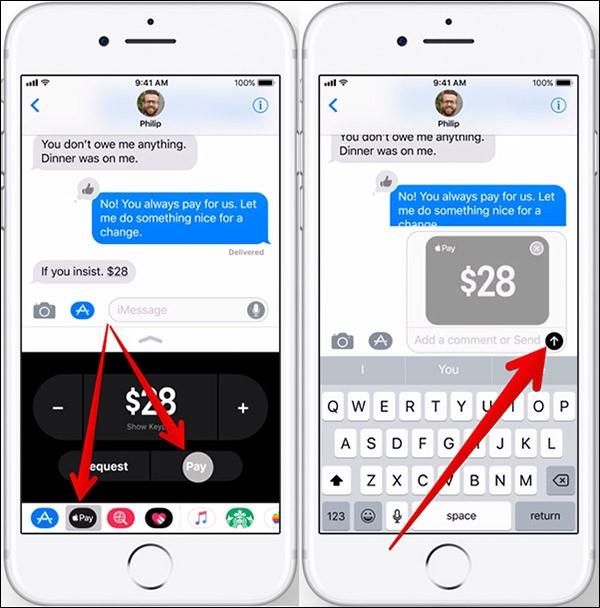

Jūs redzēsiet arī iespēju pieprasīt konkrētu summu. Ja ir jāpārskaita tāda pati summa, atlasiet summu, jūs saņemsit iespēju to noraidīt vai apstiprināt.
Tas ir par vienu pakalpojumu mazāk, kas jāuztur, un par vienu mazāk drošības un privātuma vektoru, par ko jāuztraucas. Apple Pay ir pilnībā šifrēta, un Apple nav absolūti ieinteresēta jūsu darījumu datu ievākšanā, apkopošanā un peļņas gūšanā.
Kuras ierīces atbalsta Apple Pay Cash?
Apple Pay Cash būs pieejams iPhone, iPad un Apple Watch (ierīces, kas atbalsta TouchID), kurās darbojas operētājsistēma iOS11. Atbalstīto ierīču saraksts:
iPhone SE
iPhone 6 un jaunākas versijas
iPad Pro
iPad 5. paaudze
iPad Air 2
iPad Mini 3 un jaunākas versijas
Apple Watch
Vai ir jāmaksā kāda nodeva?
Lai izmantotu Apple Pay Cash, jums būs jāpievieno debetkarte vai kredītkarte Apple maka lietotnei. Naudas pārskaitījums, kas veikts, izmantojot debetkarti, būs bez maksas, savukārt no kredītkartes sponsorētajiem tiks iekasēta maksa 3 procentu apmērā . Ja pārskaitāt tieši uz bankas kontu, pakalpojuma maksa nav jāmaksā, taču naudas pārskaitījums prasīs kādu laiku.
Nākamo lasiet: Kā lietot Apple Watch nakts stāvēšanas režīmu
Satīt:
Apple Pay Cash karte ienesīs izmaiņas tiem, kam nav tradicionālo kredīta debetkaršu. Viņi var viegli izmantot šo virtuālo karti, jo virtuālo karti Apple izsniedz ikvienam iOS lietotājam. Šo karti var izmantot visur, kur tiek pieņemta Apple Pay karte, kā arī tai būs atlikums, ko varēs iztērēt jebkur. Pakalpojums debitēs ar iOS 11 ASV, kam drīzumā sekos Kanāda, ES un visur citur.